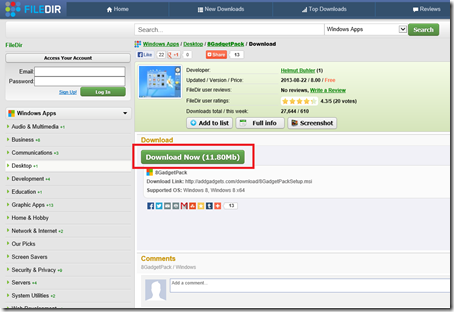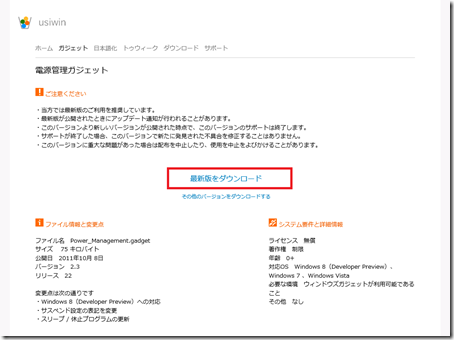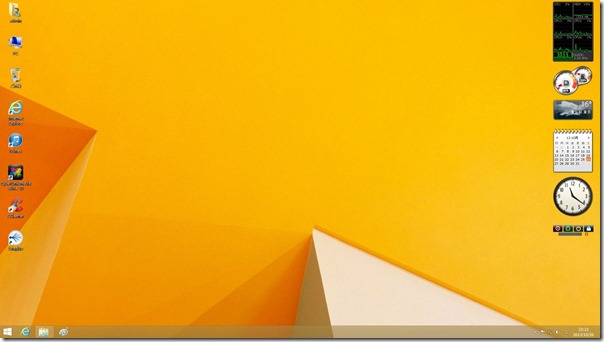Windows8.1でもガジェットが使えるか試してみました。
Windows7にあったガジェットはWindows8の時点で無くなってしまいました。
結構便利に使っていたので復活できないか調べたらインストールするソフトがありました。
※ガジェットの使用について
Microsoftはセキュリティの問題でサポートをしませんので
使用する場合は自己責任になります。
ガジェットをダウンロード、インストール
ガジェットは以下のサイトからダウンロードして下さい。
http://filedir.com/windows/desktop/8gadgetpack-download-3552099.html
赤枠で囲んだ部分をクリックしてダウンロードします。
ソフトの名前は「8GadgetPack」です。
インストール
ダウンロードしたガジェットをインストールします。
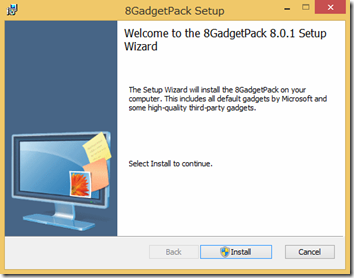
ダウンロードしたファイルをクリックしてインストールを行います。
「Install」をクリックします。
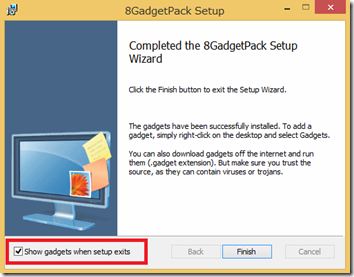
チェックが入っている事を確かめて「Finsh」をクリックで終了です。
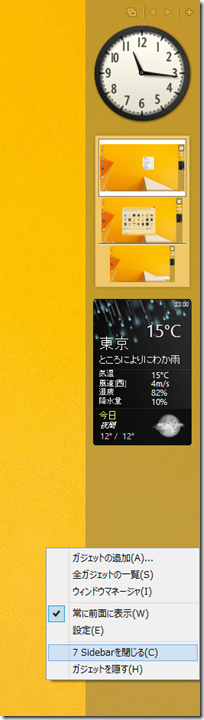
インストールが終了すると左側にガジェットが追加されています。
色が濃くなっている部分は「7 Sidebar」というガジェットですから
不要なら右クリックして「7 Sidebarを閉じる」をクリックすると閉じる事が出来ます。
ガジェットを選ぼう
8Gadgetpackにはあらかじめ多くのガジェットがインストールされています。
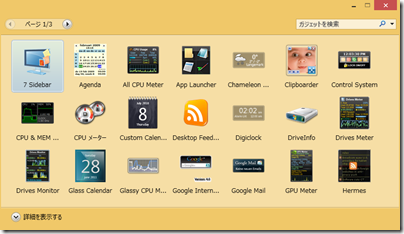
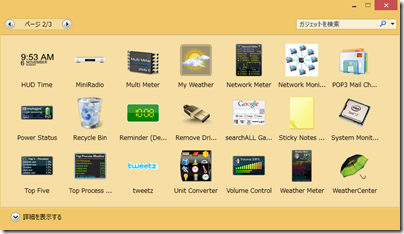
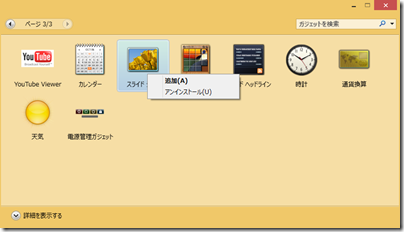
デスクトップに追加したいガジェットを右クリックして
「追加」をクリックするとデスクトップに表示されます。
また、新たなガジェットをインストールする事もできます。
おすすめは電源管理ガジェット
電源管理ガジェットをインストールすれば電源ボタンを
デスクトップ上に作れるので便利です。
ダウンロードは以下のサイトで行えます。
http://usiwin.webege.com/gadgets/dengenkanri/download.html
左から「シャットダウン」「再起動」「スリープ」「ログオフ」となります。
注意
冒頭でも書きましたがMicrosoftではガジェットの使用を推奨していませんので
使用される際は自己責任でお願いします。